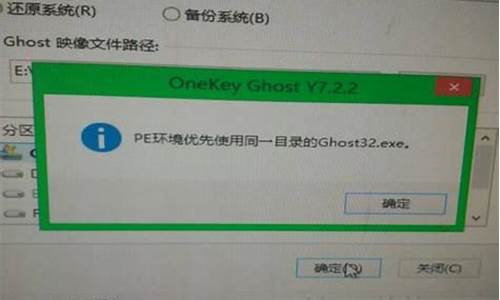小米电脑系统在哪个文件夹里-小米电脑系统在哪个文件夹
1.小米手机备份在哪个文件夹
2.小米10连电脑打印在哪个文件夹
小米手机备份在哪个文件夹

如下图所示:我在系统备份这里,总共备份了三次,下面就给大家演示如何查找这些备份文件。
.
如下图所示:先在小米/红米手机(查找方法通用)上打开“文件管理”
.
如下图所示:进入文件管理后先选择“手机”
.
如下图所示:然后选择“SD卡”
.
如下图所示:在SD卡里面找到一个名为“MIUI”的文件夹进行打开。
PS:MIUI文件夹是小米的默认存储文件,这个文件夹最好不要轻易删除
.
如下图所示:接着打开“ backup ”文件夹。
.
如下图所示:接着继续打开“ ALLBackup ”
.
如下图所示:进入ALLBackup 文件夹之后,在这里面的三个子文件夹,就是我之前备份过的三个备份文件了。每个文件名都对应一个备份时间节点。
.
如下图所示:打开其中一个子文件夹,可以看到里面的备份数据、包括联系人、手机设置、以及已安装的APK文件。
好啦!找到备份的文件位置之后,以后就可以避免误删除了。
PS:不过这些备份数据,很多都是不支持直接打开的,只能用于还原系统数据。
小米10连电脑打印在哪个文件夹
小米系统的文件管理器默认是放在桌面“系统应用”文件夹中。
点击并“系统应用”文件夹,选择“文件管理器”即可。
1、打开设置,点击我的设备进入。2、点击miui版本打开,连续点击MIUI版本,直至出现开发者选项的提示。3、返回点击更多连接方式选项。4、开启USB调试,然后通过数据线将手机连接电脑即可找到入口进行数据传输了。以上便是小米10手机连接电脑的方法。
声明:本站所有文章资源内容,如无特殊说明或标注,均为采集网络资源。如若本站内容侵犯了原著者的合法权益,可联系本站删除。